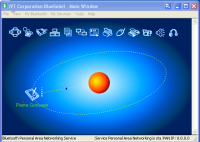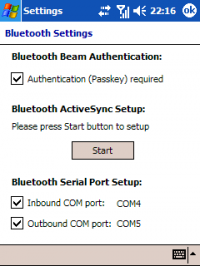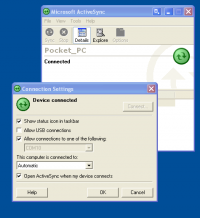Ik weet zeker dat ik het eerder al eens aan de praat had, maar omdat ik er nu toch weer een hele avond voor nodig had om de juiste combinatie van instellingen te vinden, schrijf ik het maar even op. En wie weet heeft er nog iemand wat aan. Ik ben in ieder geval heel wat posts links en rechts tegen gekomen van mensen die net als ik hun PDA via Bluetooth aan de computer/laptop wilden verbinden, maar dat niet voor elkaar kregen.
Stap #1 Installatie van de Bluetooth software
Bij mijn bluetooth USB-dongle wordt zoals ik eerder uitgelegd heb BlueSoleil van IVT Corporation als driver/software bijgeleverd.
Op mijn thuislaptop ging de installatie de eerste keer probleemloos, de werklaptop stribbelde wat meer tegen vanwege de beveiligingsinstellingen en het feit dat ik via een speciale installer moest werken.
Na een herinstallatie en de noodzakelijke reboots werkte dat.
Stap #2 Verbinding met de PDA maken
Vervolgens is het tijd om de verbinding tussen de PDA en de Bluetooth adapter te regelen. Zorg er voor dat Bluetooth op de PDA aan staat. In BlueSoleil kun je kiezen voor My Bluetooth > Bluetooth Device Discovery waardoor de software op zoek gaat naar de beschikbare Bluetooth
apparaten. Daar zal dan de PDA ook getoond worden. Klik nu met de rechtermuisknop op het apparaat en kies er voor om een “pair”-ing (koppeling) tot stand te brengen. Kies dan een beveiligingscode en voer die in. Je hoort nu een piepje op de PDA, daar geef je aan dat je de koppeling tot stand wilt brengen en voert daar dezelfde code in. Is alles goed gegaan dan zie je een rood vinkje bij het apparaat.
Stap #3 Aanzetten van de benodigde services
Of eigenlijk: uitzetten van wat je niet nodig hebt, want vaak staat veel extra’s aan. Je hebt in ieder geval de Bluetooth Serial Port service nodig, de rest niet.
Stap #4 Instellen van de Bluetooth opties op de PDA
Het meest verwarrende op mijn Qtek is onderstaand scherm:
Voor de GPS ontvanger is het inderdaad zo dat de verbinding via COM5 loopt. Maar ik ging er vanuit dat ik dus BlueSoleil ook op COM5 met de Qtek verbinding moest laten maken.
Hoeft dus niet, gewoon ook zo laten staan, niet aankomen. Zeker niet uitzetten die vinkjes, want dan werkt het koppelen zeker niet.
Stap #5 Ontdekken welke COM-poort Bluesoleil gebruikt
In BlueSoleil kun je aangeven welke COM-poorten toegekend worden aan een Bluetooth-apparaat dat verbinding maakt. Probleem was echter (dacht ik) dat COM4 en COM5 niet in dat rijtje stonden.
En ik dacht juist een koppeling met COM7 ingesteld te hebben in . Maar toen ik de eerste keer vanuit de PDA vanuit het Synchronisatie menu koos voor Connect via Bluetooth bleek de verbinding via COM10 te lopen. Dat kun je zien in de infobox die verschijnt bij het verbinden en loskoppelen.
Stap #6 Instellen van Activesync
De COM-poort die getoond wordt door Bluesoleil moet je ook instellen in het Activesync-programma van Microsoft.
Je ziet hier versie 4.1 maar het moet ook bij 3.8 vergelijkbaar uitzien. De optie vindt je bij File > Connection Settings.
Je moet hier dezelfde COM-poort kiezen als ingesteld in BlueSoleil, dus COM10 en niet COM4 of COM5.
Stap #7 Reboot!
Het is raar, maar de enige manier om de instellingen actief te krijgen was om na stap #6 de laptop opnieuw op te starten.
Stap #8 Verbinden maar
Rest alleen nog het verbinden nadat de computer/laptop opnieuw opgestart is. Dat verbinden doe je vanuit de PDA (niet vanuit de PC) door bij Activesync te kiezen voor Tools > Connect via Bluetooth.
Als het goed is zie je nu meteen activiteit op de laptop: Activesync wordt actief en afhankelijk van je instellingen zie je de bevestiging dat de Bluetooth-koppeling tot stand is gebracht.
Als je de verbinding hebt, dan kun je niet alleen synchroniseren met je computer of mail downloaden. Je kunt ook gewoon op het internet browsen of een VNC-verbinding opstarten om een andere computer vanaf je PDA te besturen.
Het bereik hier in huis is best aardig, net als met de headset ongeveer één verdieping omhoog en omlaag.